
Comment faire des colonnes et des orateurs de lignes verticales en mot?
L'article explique comment faire des colonnes dans "Word" et diviser les lignes entre elles.
Éditeur de texte " Mot.«, Avec lequel vous pouvez faire des documents, possède des opportunités assez étendues. L'utilisateur habituel, par exemple, ne sera pas en mesure d'utiliser tout le potentiel du programme et les professionnels obtiennent tout ce dont vous avez besoin.
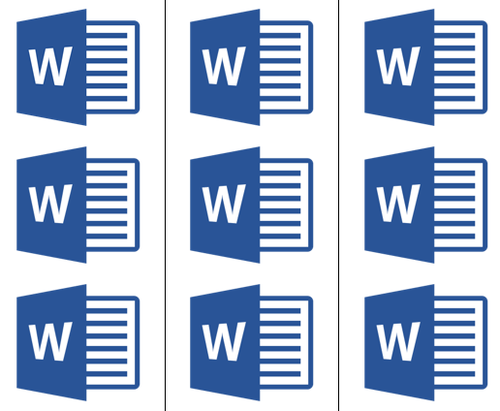
Minceur de texte sur les colonnes
Les débutants demandent comment faire des colonnes et des lignes verticales dans le programme " Mot."? Dans l'examen actuel, nous en discuterons plus en détail.
Comment faire des colonnes dans le document "Word" et divisé par leurs lignes verticales?
- Alors ouvrez le document " Mot.»Avec du texte fini et mettez en surbrillance texte ou une partie du texte avec lequel nous allons travailler.
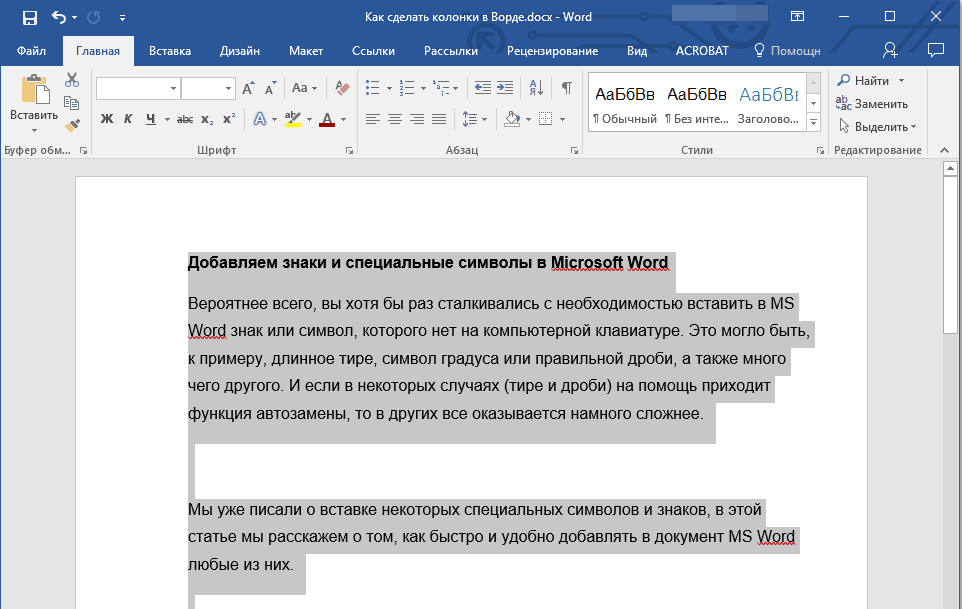
Envoyer du texte
- En haut de la barre d'outils, allez à " Mise en page"(Dans les anciennes versions -" Mise en page") Et cliquez sur" Haut-parleurs", Comme indiqué dans la capture d'écran de la flèche rouge.
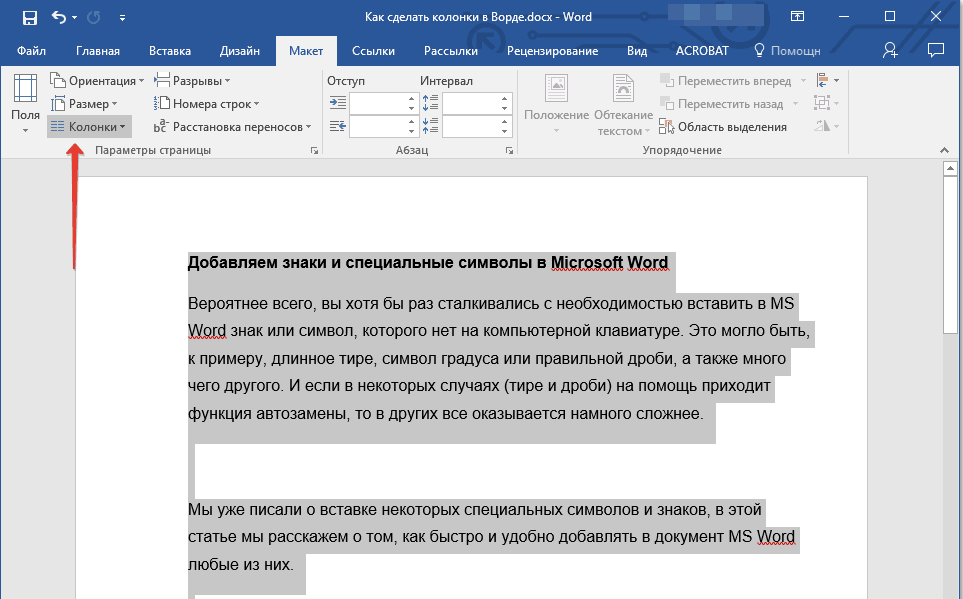
Nous passons dans les "haut-parleurs de la mise en page"
- Maintenant, le menu s'ouvrira dans lequel nous pouvons choisir le nombre de colonnes sur lesquelles nous souhaitons casser le texte sélectionné. Par défaut, nous avons trois options (sur les haut-parleurs de 1/2/3).
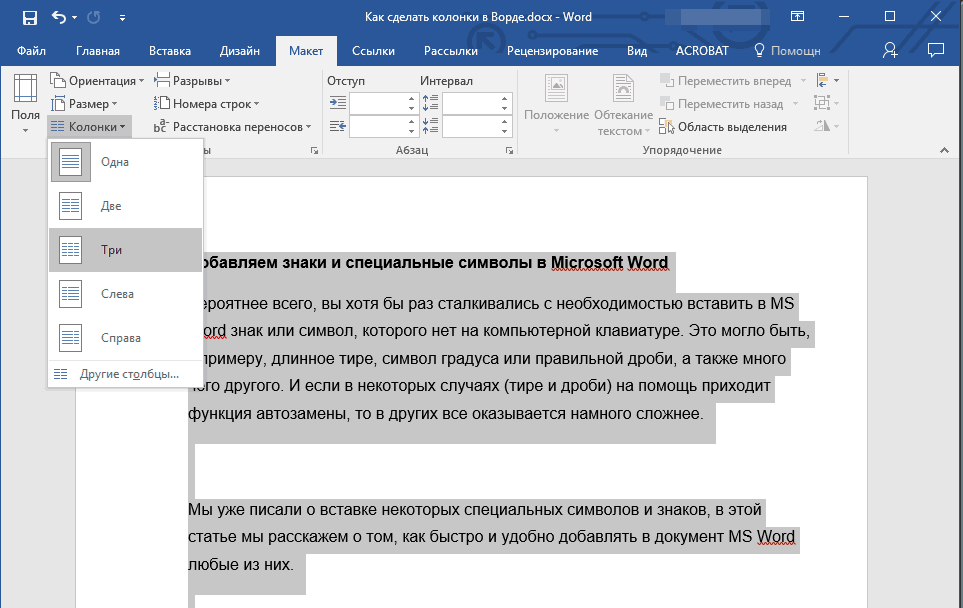
Nous choisissons l'une des options: le nombre de colonnes à scinder le texte
- Si cela ne nous convient pas, alors vous devez passer en dessous de " Autres colonnes"Et dans la fenêtre ouverte définir manuellement l'option appropriée. Ici, vous pouvez explorer d'autres paramètres utiles, certains d'entre eux seront toujours appropriés pour juste ci-dessous.
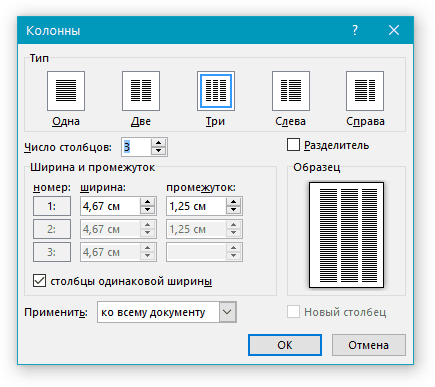
En face du "nombre de colonnes" spécifie la figure souhaitée
- Après les opérations effectuées, notre texte sera divisé comme demandé. Maintenant, si vous continuez ce texte, vous écrivez la partie restante de celui-ci sous une forme donnée, c'est-à-dire par exemple dans trois colonnes sur chaque page de document.
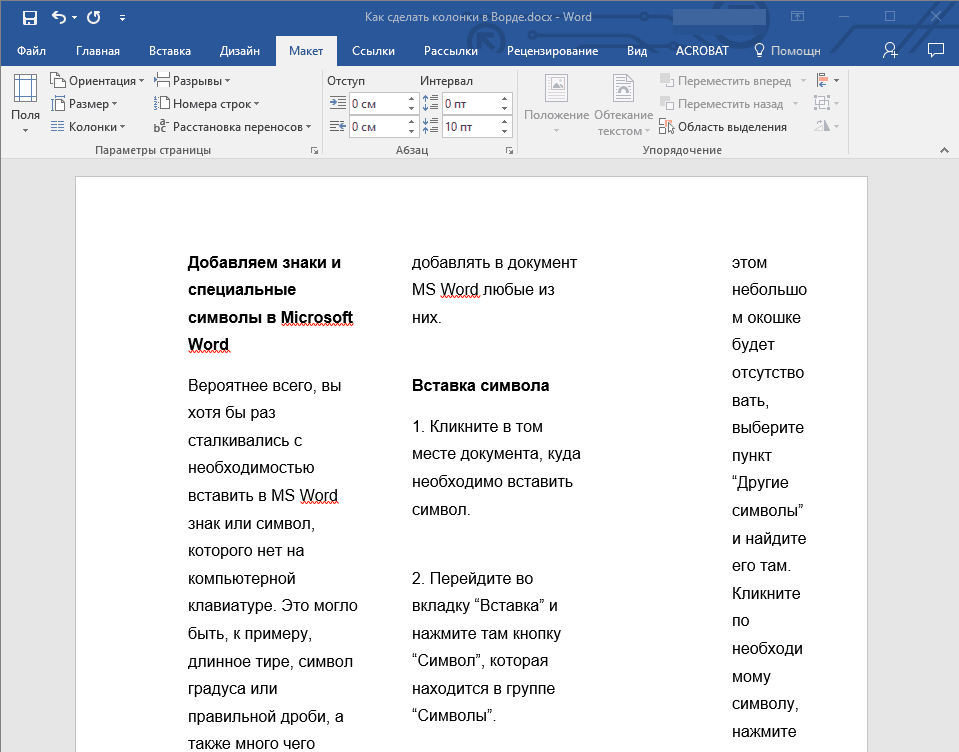
Nous obtenons le résultat
- Si nous devons émettre du texte en quelque sorte plus élégant, nous pouvons ajouter ici et des lignes verticales qui seront divisées par nos colonnes. Pour ce faire, retour à la fenêtre de réglages familiers (" Autres colonnes") Et mettre un Daw sur" Diviser" Si vous le souhaitez, voici la largeur des colonnes et les lacunes entre eux.
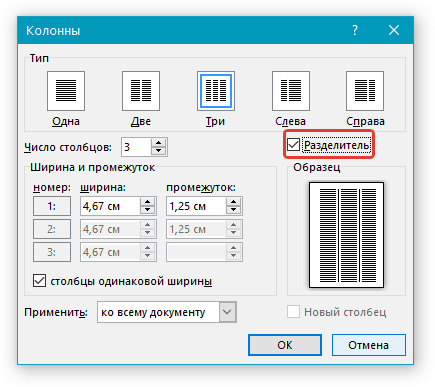
Mettre la galerie près de la section "séparateur"
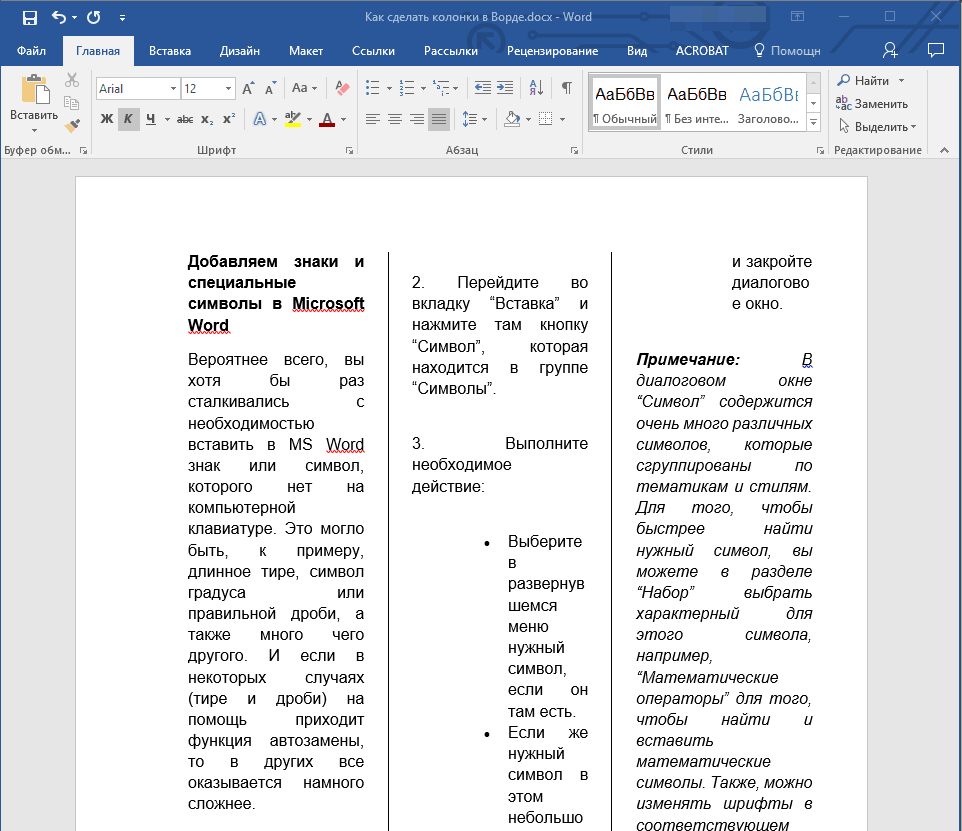
Obtenez des lignes verticales entre les colonnes
- Si vous voulez soudainement retourner le texte sous sa forme d'origine, vous n'aimerez pas les colonnes, puis effectuez ce qui suit. Allouer du texte à nouveau.
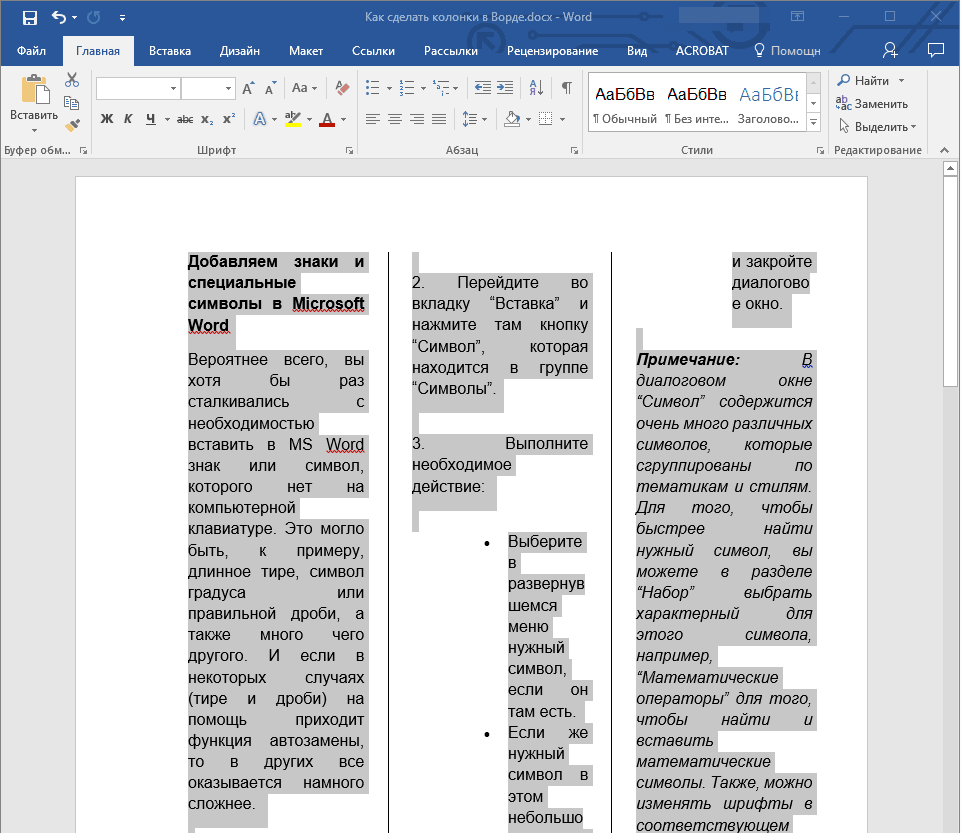
Envoyer du texte
- Aller à " Haut-parleurs»
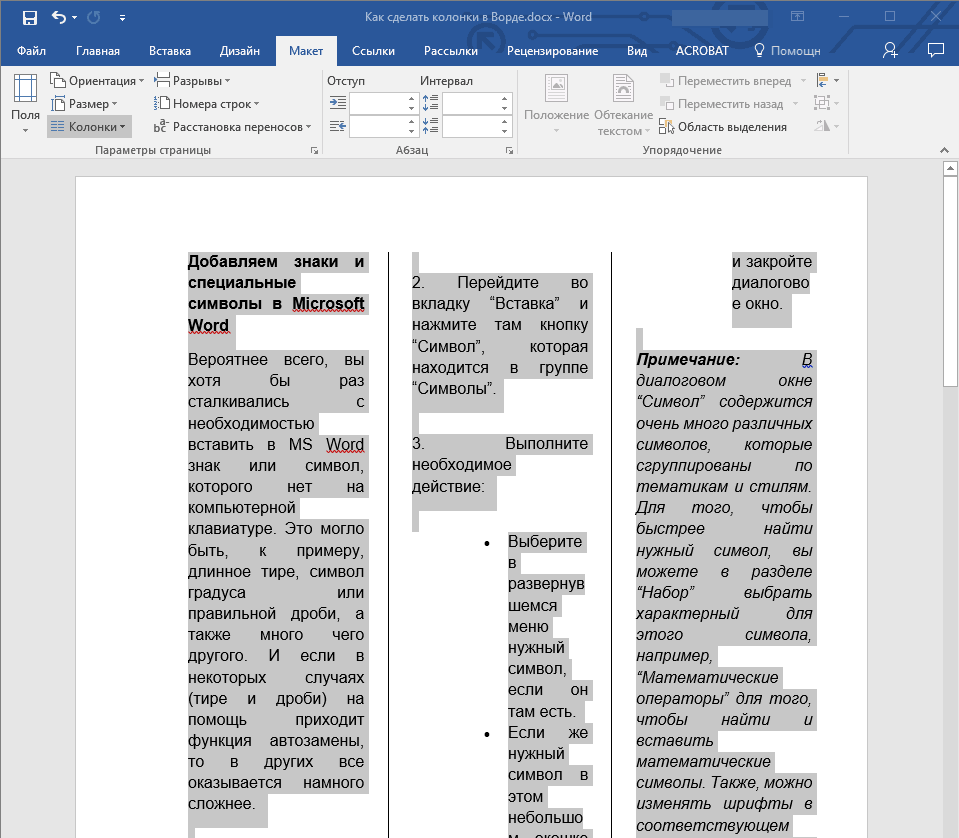
Nous passons dans les "haut-parleurs de la mise en page"
- Et maintenant sélectionnez-le - " Une»
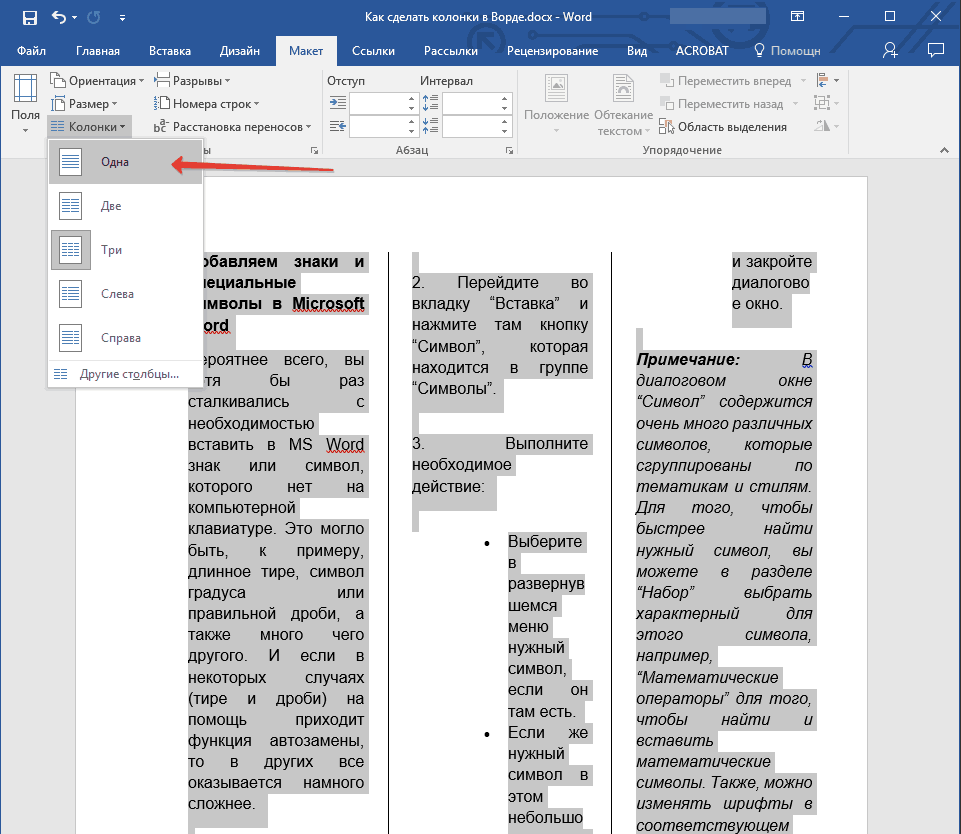
Cliquez sur "One"
- Notre document est retourné à son état d'origine.
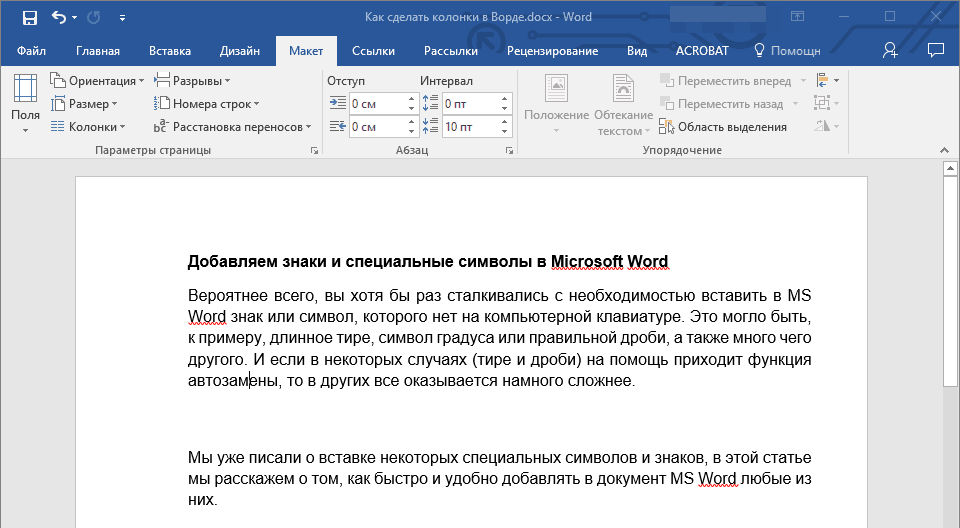
Nous obtenons le résultat
